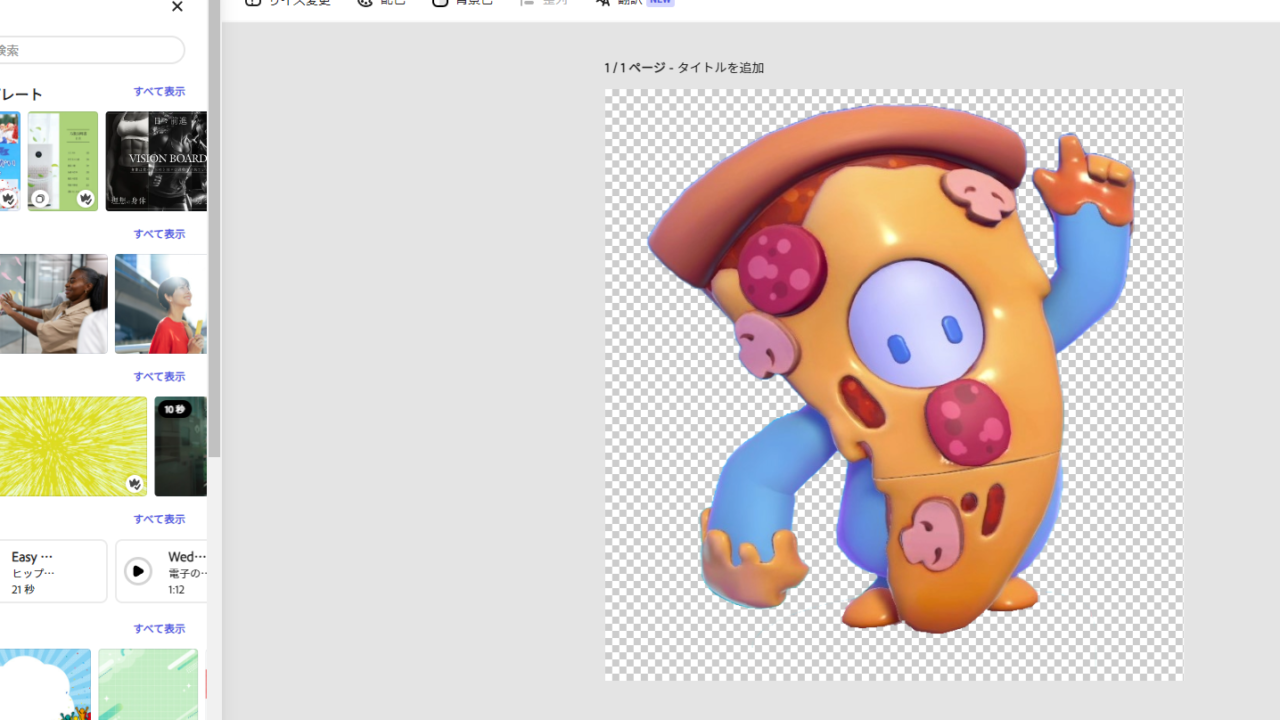Adobe Expressを使います。無料でできます!(会員登録の有無は忘れました、、)
https://new.express.adobe.com/
今回背景透過するのはこの画像です。

↓AdobeExpressのサイトにて、まず、背景を削除(下の画像の赤ライン)をクリック。

↓背景を削除をクリック後、背景透過する画像をドラッグ&ドロップ。(結構拡大して対象がわかりやすいようにした方がいいです)
画像をドラッグ&ドロップだけで、ある程度背景透過されましたが、オレンジ台座が邪魔なので、エディターで開く(下の画像の赤ライン)をクリック。
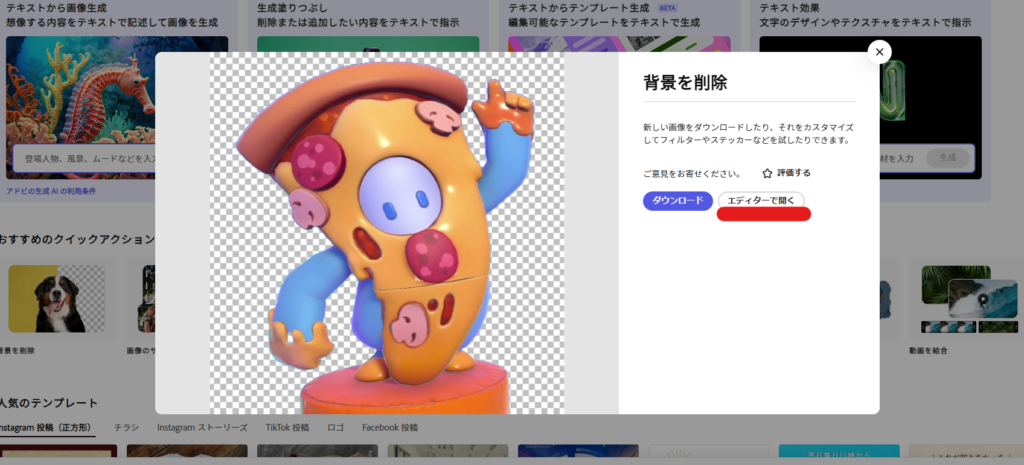
↓背景を、透過色に変更します。(赤ラインの通りに設定)
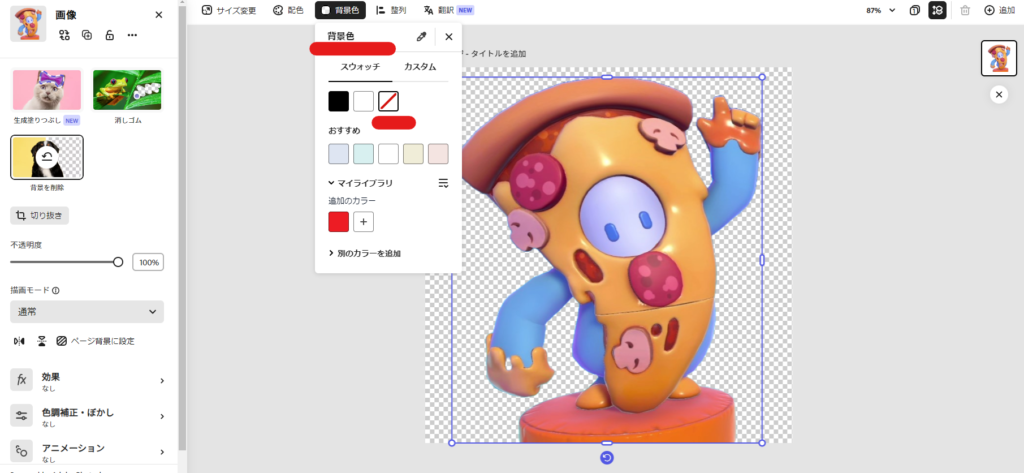
↓台座を消したいので消しゴムをクリック。(画像の赤ライン)
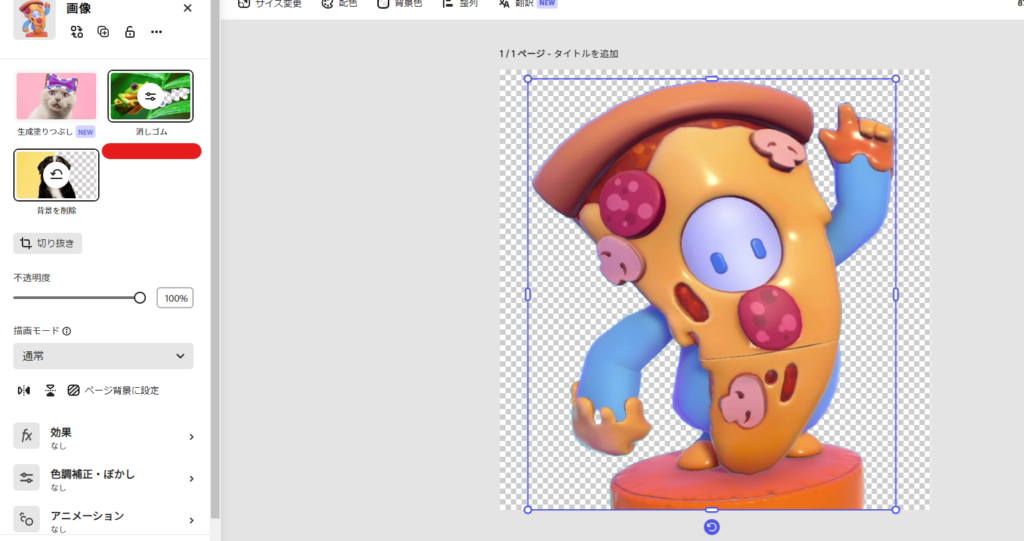
↓消しゴムでそのまま台座をクリックします。
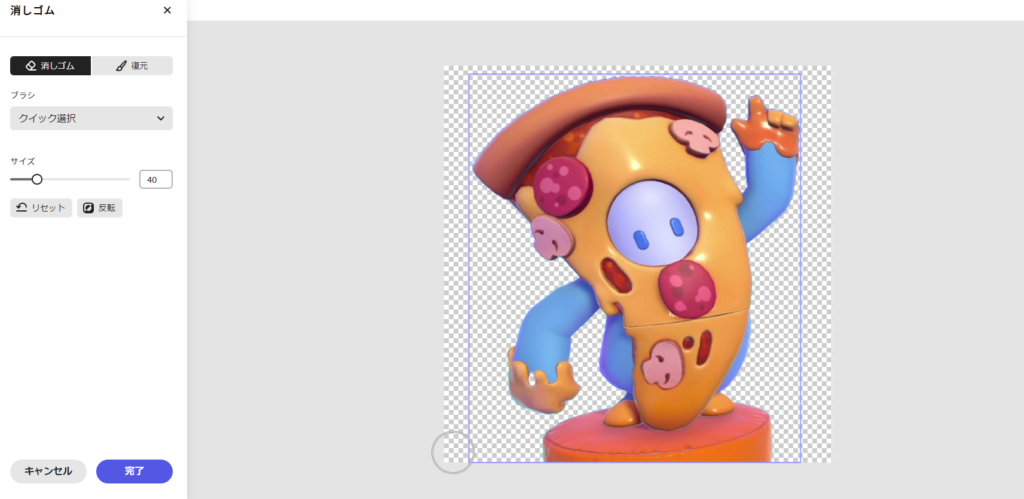
↓きれいに消えてくれました。(きれいに消えないときは細かく消していくと良いです)
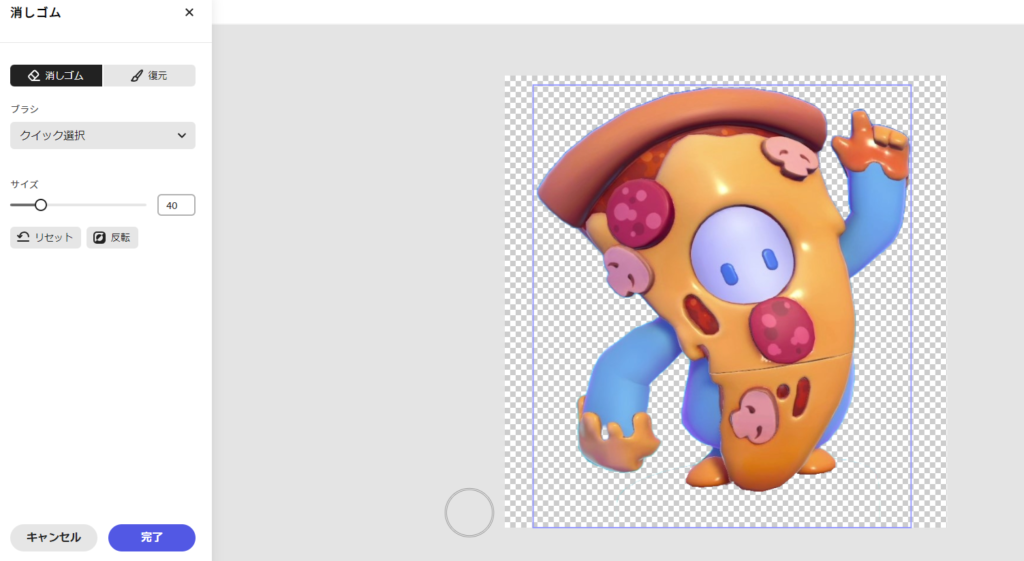
↓右腕に穴が開いて背景透過されているので、修正します。画像赤ラインの復元をクリック。透過の範囲が点線で描画されるので、そのまま穴の開いた部分をクリックし復元します。
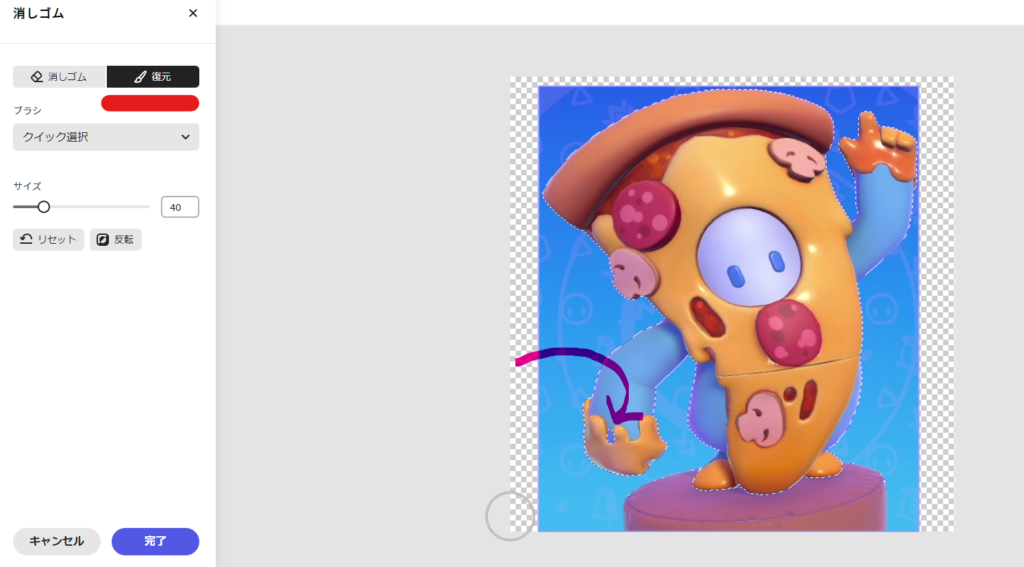
↓きれいに復元されたので完了を押します。(画像赤ライン)
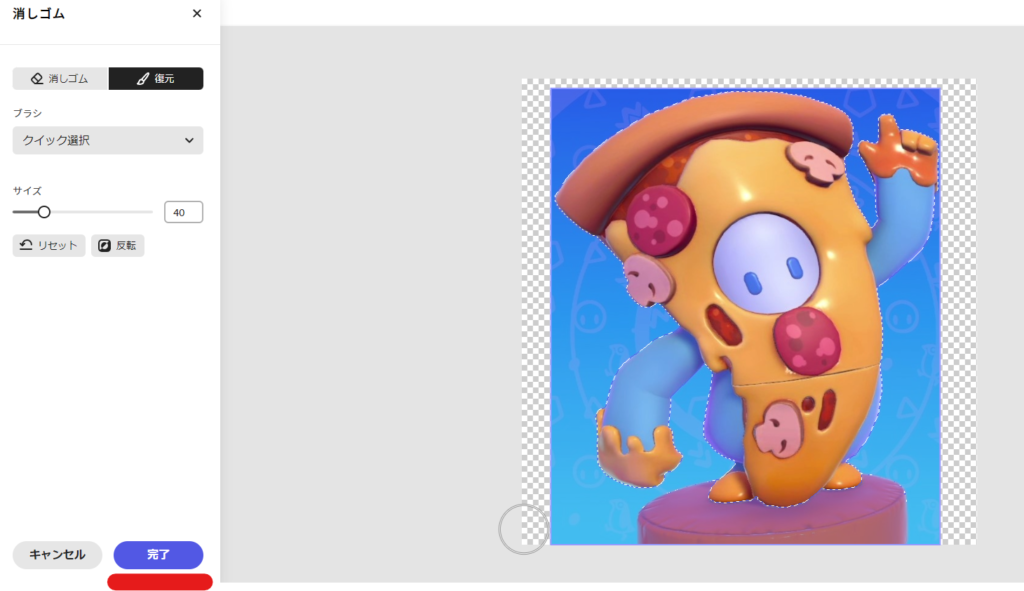
↓きれいに背景透過できたので、ダウンロードして完了です!
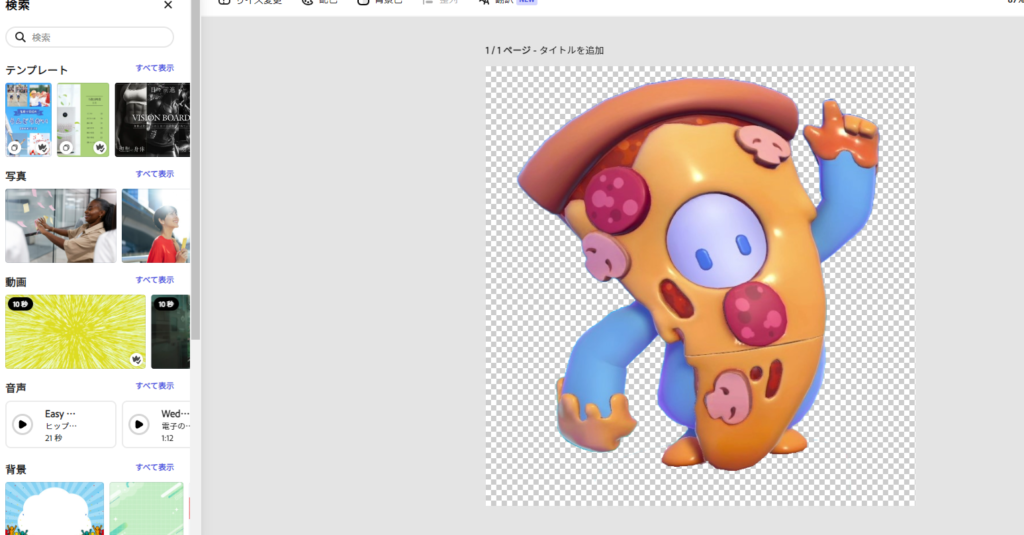
これでいつも背景透過している方法の解説は終わりです。サムネイル作成するときなど参考にどうぞ!
合わせてフリー素材も作っていますので、注意事項一読の上、ぜひご利用ください♪